Des graphiques originaux à l’aide d’images : surfaces
Vous en avez assez d’utiliser toujours les même graphiques à barres ? Voici une deuxième méthode pour métamorphoser vos graphiques.
Rappel et problèmes de la méthode « taille »
 J’ai déjà abordé une première méthode pour renouveler vos graphiques à barres dans l’article « Des graphiques originaux à l’aide d’images ». Il s’agissait d’utiliser la règle des tiers pour modifier directement la hauteur ou la largeur de vos images de manière proportionnelle à vos données.
J’ai déjà abordé une première méthode pour renouveler vos graphiques à barres dans l’article « Des graphiques originaux à l’aide d’images ». Il s’agissait d’utiliser la règle des tiers pour modifier directement la hauteur ou la largeur de vos images de manière proportionnelle à vos données.
Mais si l’on applique le raisonnement du précédent article, dans certains cas, la différence est si grande qu’il devient difficile de montrer les deux images dans la même diapositive :
Modifier la surface plutôt que la taille

La surface d’une forme double plus vite que sa hauteur.
Cette méthode vous permettra donc de montrer des volumes très différents en respectant les proportions.
Pour mettre en oeuvre cette technique, vous n’avez besoin que de la calculatrice de votre ordinateur. Suivez les étapes 1 et 2 présentées ici, puis revenez pour l’étape 3 pour faire le calcul.
Voici son fonctionnement, en image :

Ça semble compliqué ? Pas de panique ! Décomposons le calcul dans l’ordre où il sera tapé sur la calculatrice, en trois étapes simples à partir de nos données.
Visiteurs en juillet 2012 : 50
Notre valeur « A » est donc 50. On choisit arbitrairement une hauteur « a » de 4 cm pour cette première image.
Visiteur en juillet 2013 : 431
Notre valeur B est 431. On va calculer la hauteur « b » de la deuxième image.
Calcul en 3 étapes :
3a On calcule le ratio entre les valeurs A et B :
431/50 = 8,62
3b On calcule la racine carrée de ce ratio :
√8,62 = 2,93598365118064
C’est ici que se situe la différence avec la règle de 3. En utilisant la racine carrée, on transforme la surface, tout en conservant le rapport de proportionnalité.
3c On calcule la taille du nouveau côté b à partir de la taille de l’ancien côté a :
2,9359(…) * 4 cm = 11,7439(…) cm
Notez qu’on est toujours obligé d’attribuer une taille arbitraire pour la première image (comme ici 4 cm). Il sera toujours temps de rectifier après coup.
4 Reprenez à partir de l’étape 4 dans mon précédent article sur le sujet.
La suite reste la même !
Résultat : un graphique qui tient dans la diapositive !
Sur quoi repose cette formule ?
Sur un calcul mathématique simple ! On imagine un carré virtuel, dont le côté est égal à la hauteur de l’image. En modifiant la surface de ce carré virtuel, on calcule le multiplicateur à appliquer au côté de l’image pour en transformer la surface selon la même proportion.
Travailler avec des images différentes
Pour travailler sur des images différentes, placez-les chacune dans des carrés identiques, bien réels ceux-là. Elles ne doivent pas dépasser, mais leur taille doit être équivalente à l’œil.
Groupez les images avec leurs carrés, puis appliquez la formule aux groupes.
Voici un exemple issu d’une infographie que nous avons réalisée à propos du gaspillage alimentaire :

Dans cet exemple, l’œuf et la pomme sont plus petits au départ car leur forme plutôt ronde,
et moins trouée que les autres, leur confère une surface « remplie » plus importante de base.
Limites des graphiques basés sur des surfaces proportionnelles
Cette technique transforme « moins vite » la taille des images que la règle de 3, et l’œil est moins sensible aux variations de surface qu’aux variations de hauteur ou de largeur.
Si vos valeurs sont peu différentes, utilisez plutôt la règle des trois pour transformer directement la hauteur ou la largeur de vos images.
Une troisième méthode consiste à empiler une petite image « unitaire » et permet de réaliser un troisième type de graphique à barres. A suivre dans un autre article…



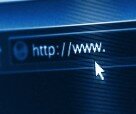





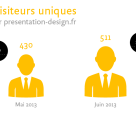













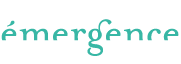
Laisser une réponse
Want to join the discussion?Feel free to contribute!